CAD中画带有箭头的引线怎么画?
溜溜自学 室内设计 2021-08-18 浏览:3932
大家好,我是小溜,在我们日常工作中使用“CAD软件”时会遇到各种各样的问题,不管是新手还是老手都会遇到自己不知道的问题,比如“CAD中画带有箭头的引线怎么画?”,那么今天小编就讲解一下该问题吧!此教程共分为以下几个步骤,希望这个教程能帮助到各位小伙伴!
1、电脑打开CAD软件。
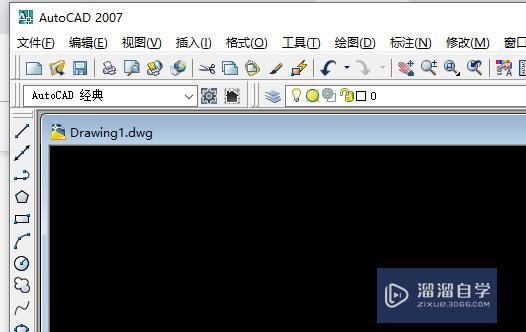
2、打开CAD之后,在命令栏中输入命令le,按空格键确定命令。
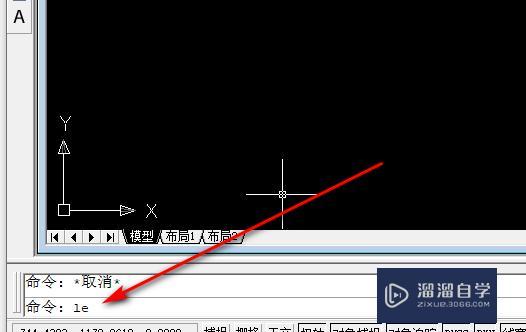
3、确定le命令后,可以输入s命令,按空格键确定。
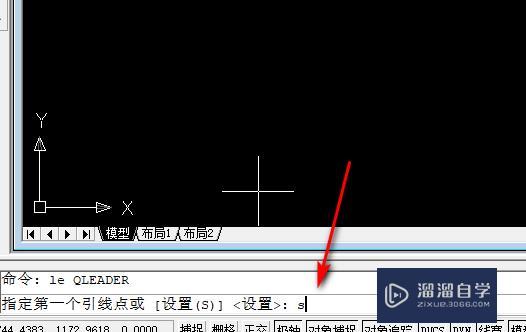
4、确定设置命令s后,进入引线设置界面,可以根据要求设置。
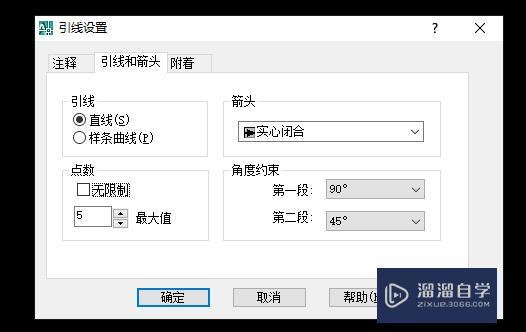
5、设置好引线后,返回画图界面,就可以画出引线了。
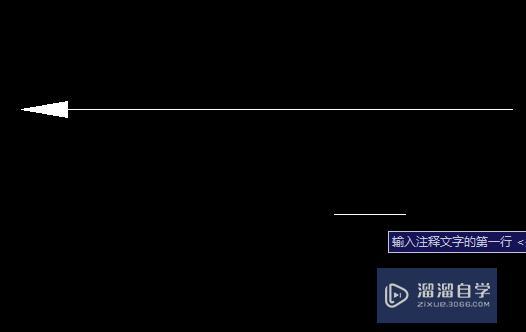
以上内容使用到的电脑型号:联想(Lenovo)天逸510S;系统版本:Windows7;软件版本:CAD2007。
以上就是“CAD中画带有箭头的引线怎么画?”的全部内容了。小伙伴们可要用心学习哦!虽然刚开始接触CAD软件的时候会遇到很多不懂以及棘手的问题,但只要沉下心来先把基础打好,后续的学习过程就会顺利很多了。
如果小伙伴们还有其他关于CAD软件的问题,也可以来向小溜咨询哦!最后,如果你觉得文章有用就请点赞或者评论吧!希望小编今天所介绍的内容能够为你带来有用的帮助!
相关文章
距结束 06 天 12 : 57 : 43
距结束 00 天 00 : 57 : 43
首页










